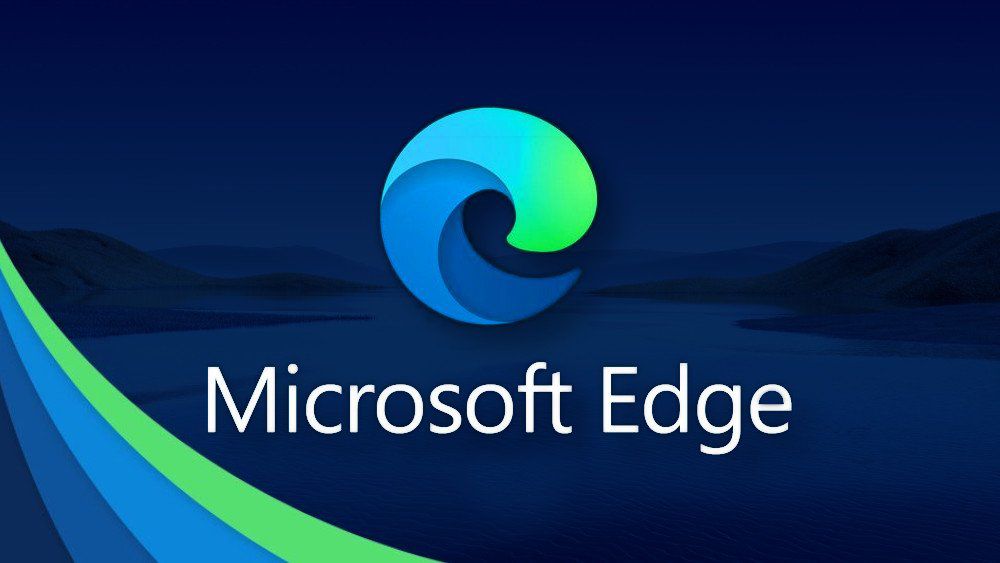1,7K
Если вы используете браузер Microsoft Edge, вы также можете использовать Google в качестве поисковой системы вместо Bing. Для этого необходимо активировать нужную услугу в настройках браузера.
Microsoft Edge: использование Google в качестве поисковой системы
По умолчанию браузер Edge от Microsoft использует Bing в качестве поисковой системы. С этими настройками вы можете использовать Google вместо этого:
- Запустите Microsoft Edge и нажмите на кнопку меню с тремя точками в правом верхнем углу.
- Выберите там пункт «Настройки». В следующем окне нажмите на «Конфиденциальность, поиск и службы» в левой строке меню.
- Прокрутите страницу вниз и нажмите на «Адресная строка и поиск». На следующем этапе, рядом с пунктом «Поисковая система, используемая в адресной строке», выберите Google в качестве поисковой системы из выпадающего меню.
- Вы можете указать, должна ли использоваться в новых вкладках строка поиска или адресная строка.
- Изменение применяется автоматически. Теперь вы ищете с помощью Google вместо Bing.
- Однако дизайн Edge остается при открытии новой вкладки.
- Если вы хотите установить другую страницу, например, страницу Google для вновь открытых вкладок, это не получится сделать штатными средствами.
- Для этого необходимо загрузить расширение. Microsoft предоставляет для этой цели надстройку «Custom New Tab». Это позволяет указать, какая страница должна открываться в новой вкладке.
Microsoft Edge: изменение домашней страницы на Google
С вышеуказанными настройками вы будете искать через Google в браузере Edge в будущем